Lsassだexeシステムエラー
Lsassだexeシステムエラーは、Windows XPを実行しているコンピュータシステムに影響を与える可能性のある問題です。 Lsass(Local Security Authentication Subsystem Service)は、システム上のアカウントのログインプロセス情報を管理します。
Lsassでエラーを引き起こす可能性のある三つのこと。exeプロセス:
- msvcrt。dllファイルが破損しているか、互換性のないバージョンに置き換えられました。
- ユーザーがLsassを削除または破損しました。exeファイル。
- ウイルスがLsassに変更を加えました。exeファイル。
元のmsvcrtファイルの復元
システムユーザーは、オペレーティングシステムのインストールCDにアクセスできる必要があります。 ほとんどのWindows XPシステムにはインストールディスクが付属していますが、システムがプリインストールされていて、ドライブの回復パーティションと回復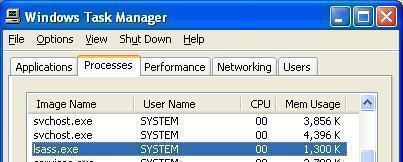
インストールメディアをお持ちの方
1)CD/DVDをシステムのディスクドライブに挿入します。
2)ハードディスクをロードする前に、BIOSがCD/DVDをロードするように設定されていることを確認しながらシステムを再起動します。 一部のシステムでは、ブートメニューを入力して起動する項目を選択するオプションがある場合があります(通常はノートブックPc上で)。
これにより、ディスクからWindowsセットアッププロセスが起動します。
または
ハードディスクにリカバリパーティションがある場合:
起動プロセス中に、Windowsを起動する前に、キーボードのF11ボタンを押して、リカバリパーティ いくつかのシステムでは、キーは”Ctrl”キーまたは別のオプションである可能性があります。 回復パーティションが起動すると、回復オプションが一覧表示されます。
msvcrtを復元する方法。dllこの時点から:
インストールメディアとリカバリーパーティションの両方を介して、キーボードの文字”R”を一度押すことで、”セットアップ画面へようこそ”でリカバリー機能にアクセスすることができます。
これは、ユーザーがハードディスク上にインストールされている可能性のあるWindowsオペレーティングシステムのリストから選択できるようにするrestoreコマン ディスクにインストールされているオプションを選択しますが、通常は”1″という番号に対応しますが、システムの設定方法に応じて他のオプション
この時点から、管理者パスワードを入力し(通常は空白)、”Enter”を押して続行します。
注:システムの製造元によっては、実際の”Administrator”アカウントにインストールされているパスワードではなく、特別なデフォルトの管理者パスワードを使用する デフォルトの管理者パスワードが機能しない場合は、コンピュータのマニュアルまたはその他の参考資料を確認してください。
これにより、回復コンソールへのアクセスが可能になります。 これらの各コマンドを入力し、”Enter”キーを次の順序で押します。
cd system32
ren msvcrt。dll msvcrt.古い
F:
cd\i386
msvcrtを展開します。dl_C:\windows\system32
終了
完了したら再起動します。
注:”F:”は、CD/DVDがロードされているドライブの文字であるため、マシンごとに異なる場合があります。 回復パーティションから実行している場合は、回復パーティションが機能するために回復パーティションのドライブ文字を知ることが重要です(ただし、
何が起こっているかの内訳:
“cd system32″コマンドは、ハードディスクのWindowsパーティション上のディレクトリ”cd”をsystem32に変更しています。
“ren”コマンドは、ファイル”msvcrt”の名前を変更することです。dll”を”msvcrt”に変更しました。古い”、それ以降のコマンドに置き換えるために。 Msvcrt。dllファイルは実際には「Microsoft Visual C++Runtime」ライブラリファイルであり、Windowsでのスタックオーバーフローから回復するために使用される特殊な関数「_resetstkoflw」があります。
“F:”または回復がそのドライブへのアクセスから来ているドライブ文字。
“cd\i386″コマンドは、ディレクトリを\i386
に変更します。”Msvcrtを展開します。dl_c:\windows\system32″コマンドは、新しいmsvcrtを配置するように回復コンソールに指示します。dllファイルのC:\windows\system32 ディレクトリ。
“exit”コマンドは回復コンソールを終了し、ユーザーにマシンの再起動を要求します。Msvcrtの場合は
。dllファイルが起動時に問題を引き起こしていた場合、マシンはLsassなしでWindowsを正常に起動するはずです。exeエラー。
exeは、削除、破損、または置き忘れ
時には、人々は無意識のうちにLsassを削除、名前の変更、移動または破損することによって、Windowsの配布を損傷します。windowsは、様々なフォルダに含まれる文書を変更しないように警告しているにもかかわらず、exeファイル。 これが発生すると、システムはスリープモードに入り、再開するか、システムが再起動されるまで通常のように実行される可能性があります。 その後、ユーザーには空白の画面が表示され、アクセス拒否またはLsassの欠落に関するエラーが表示されます。exeファイル。
これが引き起こす主な問題は、システムがWindowsに完全にロードされないように制限することで、問題を解決する能力が低下することです。
この例では、msvcrtに対して上記で概説した復元プロセスを使用するのが最善です。不足しているLsassを置き換えるdll。exeファイル。
別のオプションは、影響を受けるハードドライブを別のシステムに接続することです。 このプロセスは高度であり、システムが破損する可能性があるため、経験のある人だけがそれを行う必要があります。
ハードディスクが新しいシステムに接続されたら、Lsassの場所にあるファイル構造に移動します。exeファイルがあります。 最も一般的には、これは”C:\Windows\System32″ディレクトリ。
その後、ユーザーはLsassの一致するバージョンをコピーできます。exeファイルから:
- ハードディスクが接続されていたシステム(同じバージョンのWindowsが利用可能な場合)
- ハードディスクにインストールされているWindowsバージョンのインストールメディアからのコピー
- 外部メディアに保存されている正しいバージョン
ファイルが単に名前変更されたか、別のフォルダに誤って配置された場合、ユーザーは単にLsassを与えることができます。exeは、元のファイル名をファイルするか、元のディレクトリに戻ってそれを移動することによって、それを置き換えます。
このプロセスが完了すると、ユーザーはハードディスクを安全に取り外すことができます(他のコンピュータがシャットダウンされた後、またはディスクを取 その後、システムはWindowsを正常に起動し、ユーザーが再びデスクトップにアクセスできるようにする必要があります。
警告:Lsassを手動で交換します。を使っていますが、これを実行するにはどうすればいいのでしょうか?
ウイルスがLsassを引き起こす場合。exe損傷
Windowsに署名するときにこれに対抗する別の方法(Lsassがある場合は常に可能ではありません。exeエラー)は、次のことを行うことです:
システムの起動が完了する前と”Lsass.exe”プログラムが開始され、タスクバーのスタートボタンをクリックして実行を選択するか、”Windows”キーを押したまま、ダイアログエントリへのショートカットの文字”R”を押すことで、実行ダイアログを開きます。
実行コマンド”shutdown-a”として次のフレーズを入力し、Enterキーを押すか、”ok”ボタンを選択してコマンドを実行します。
注:”shutdown-a”コマンドは、シャットダウン手順を中止するようにコンピュータに指示します。
コンピュータがインターネットに接続したら、Microsoftセキュリティ情報に移動して、ウイルスが影響を受けたオペレーティングシステムの重要な部分を更新 見るべきセキュリティ情報はMS04-11(で利用できる)である: MS04-11)
Windowsオペレーティングシステムに対応するオプションのリストにあるファイルをダウンロードします。 マシン上のリモートコード実行コントロールを更新して、問題を解決します。
この救済策をコンピュータに適用するには、正しいセキュリティ情報のバージョンを持っていることが不可欠です。 更新プログラムをインストールするには、ダウンロードしたファイルを、そのダウンロードディレクトリから開きます。
プロンプトされたメッセージでインストールが承認されると、更新プロセスは自動的に続行されます。
注: コンピュータがインターネットに接続されていない場合は、セキュリティ情報の更新ファイルを記憶媒体にダウンロードし、shutdown abortionコマンドを実行すると、コ
セキュリティ更新プログラムがインストールされたら、ファイアウォールが有効になっており、正しく実行されていることを確認します。 これは、コンピュータへの不正アクセスを防ぐのに役立ちます。 ウイルス対策サービスをインストールして、ウイルスを削除し、セキュリティを向上させます。
調べるオプションには次のものがあります:
Microsoft Security Essentials(Microsoftで利用可能)
AVG Antivirus Free Edition(AVG Antivirusで利用可能)
Malwarebytes Antimalware(Malwarebytesで利用可能)
注:Lsassの原因となるウイルスなどのウイルスをコンピュータから取り除くのに役立つexeシステムエラー。
最後に、Windowsが最新であることを確認してください。 これを行う最善の方法の1つは、コンピュータ上でシステム更新サービスを実行することです。 これを行うには、Microsoft Windows updateサイトにアクセスし、提供されている指示に従ってください。 http://windowsupdate.microsoft.com/
これらのオプションがLsassの修正に失敗した場合。exeエラー、重要なステップが見逃されなかったことを確認するために、もう一度手順を実行してみてください。 問題が解決しない場合は、セカンダリソースが問題の原因ではないことを確認してください。
exeウイルス除去には以下が含まれます:
セーフモードでの起動–起動シーケンス中に”F8″キーを押して、追加の起動オプションを表示します。 “セーフモードでWindowsをロードする”オプションを選択し、アンチウイルスプログラムを使用するか、上記の修正オプションのいずれかを実行して問題を解決
システムの復元からの復元–別のオプションは、システムの復元機能を使用して、問題が存在しなかった状態にシステムを戻すことです。 これには、システムへの瞬間的なアクセスが必要です。 次のコマンドを入力し、enterキーを押してシステムの復元コンソールを開始します。%systemroot%\system32\restore\rstrui。exe
システムの復元コンソールの手順に従って、問題が存在しなかった以前の状態にコンピュータを復元します。 これが完了したら、上記の手順に従って、コンピュータのオペレーティングシステムを更新し、将来的に同様の問題から保護します。
注:多くの場合、Sasserワームまたはその多くの亜種のいずれかがLsassを引き起こします。exeの破損。 Sasserワームは、Symantec removal toolなどのサードパーティのツールで停止することができますが、ワームを完全に除去するには、更新と徹底的なウイルススキャンによるシステム
Symantec Sasser Removal Toolを以下の場所でダウンロードします。Symantec
Leave a Reply